Numériser des originaux -86, Effacement des ombres des bords, De l'image (effacement) -86 – Sharp MX-6070N Manuel d'utilisation
Page 489: Numériser des originaux
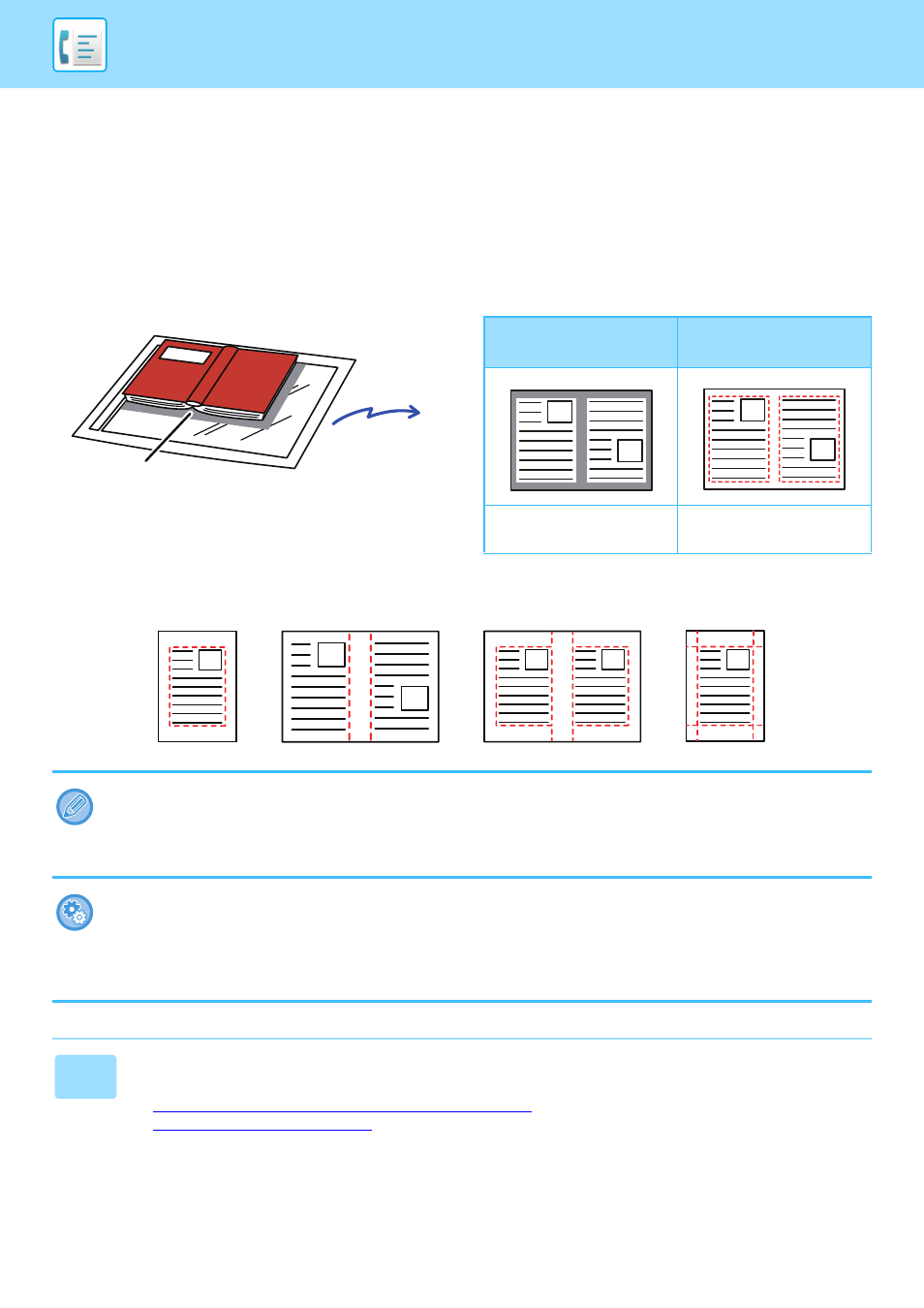
4-86
NUMÉRISER DES ORIGINAUX
EFFACEMENT DES OMBRES DES BORDS DE L'IMAGE
(EFFACEMENT)
Cette fonction permet d'effacer les parties de l'image dans lesquelles des ombres ont tendance à se former, mais elle ne
détecte pas les ombres et efface uniquement les ombres.
Numériser un livre épais
Modes d'effacement
Des ombres apparaissent ici
Sans la fonction
d'effacement
Avec la fonction
d'effacement
Des ombres apparaissent sur
l'image.
Aucune ombre n'apparaît.
Si un réglage de taux est associé à un réglage d'effacement, la largeur d'effacement sera modifiée en fonction du taux
sélectionné. Cette fonction permet d'effacer les parties de l'image dans lesquelles des ombres ont tendance à se former,
mais elle ne détecte pas les ombres et efface uniquement les ombres.
Par exemple, si vous définissez une largeur d'effacement de 10 mm (1/2") et réduisez l'image à 70% avant la transmission,
la largeur d'effacement sera réduite à 7 mm (3/8").
Pour modifier le réglage de la largeur d'effacement par défaut :
Sélectionnez [Réglages système] → [Réglages envoi d'image] → [Réglages communs] → [Réglage des conditions] →
[Réglage de largeur à effacer].
La largeur peut être fixée de 0 mm à 20 mm (0 po à 1 po). Le réglage usine est de 10 mm (1/2"). Le réglage modifié ici
s'applique à [Réglages système] → [Réglages de la copie] → [Réglage des conditions] → [Réglage de largeur à effacer] dans
"Réglages".
1
Placez le document original.
Placez l'original sur le magasin du chargeur automatique de documents ou sur la vitre d'exposition.
► CHARGEUR AUTOMATIQUE DE DOCUMENTS (page 1-80)
► VITRE D'EXPOSITION (page 1-82)
Effacement
des bords
Effacement du
centre
Effacement des bords
et du centre
Effacement
de la face